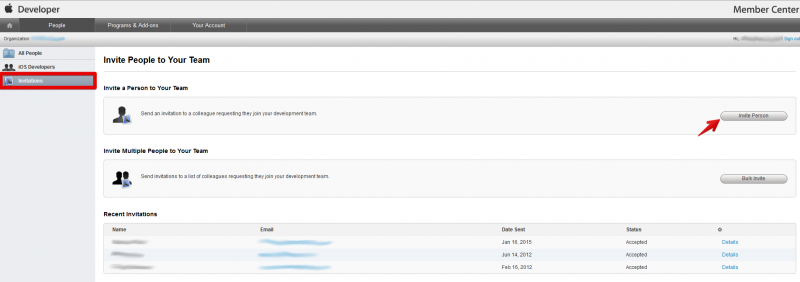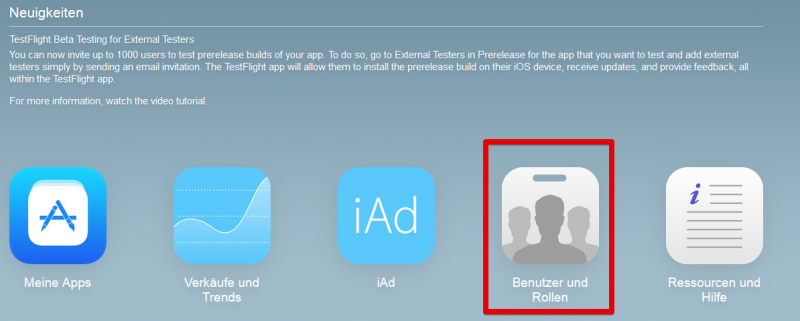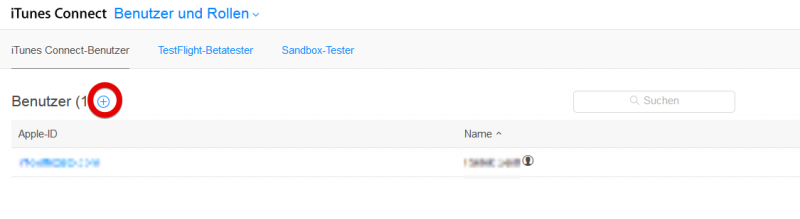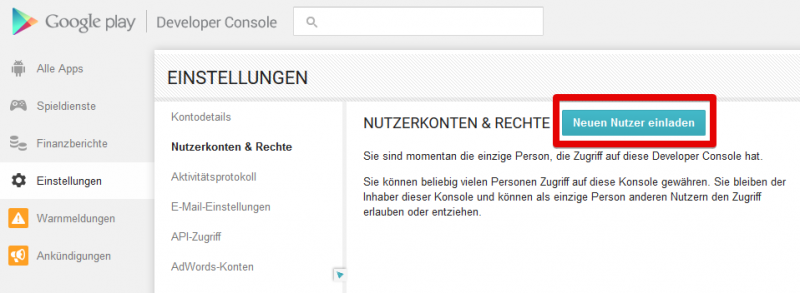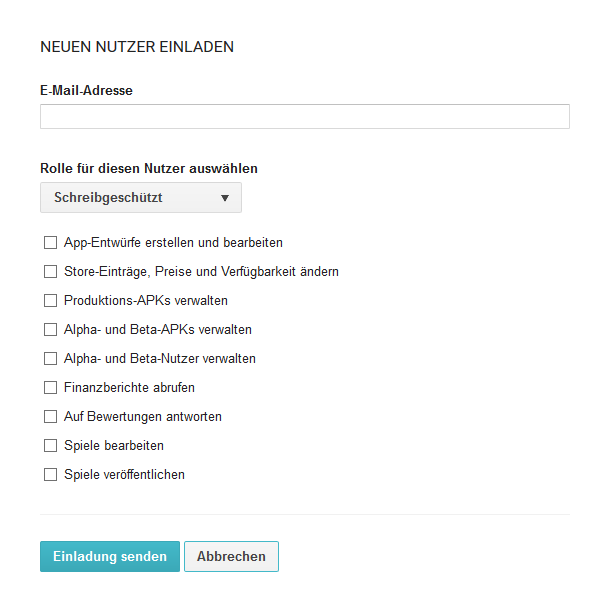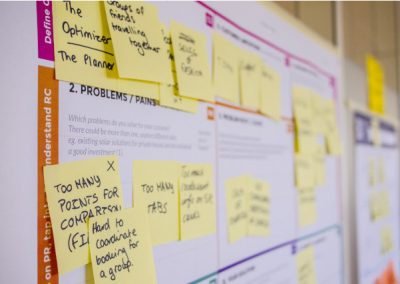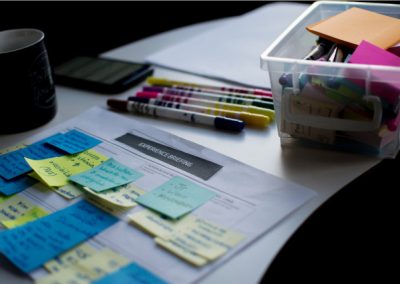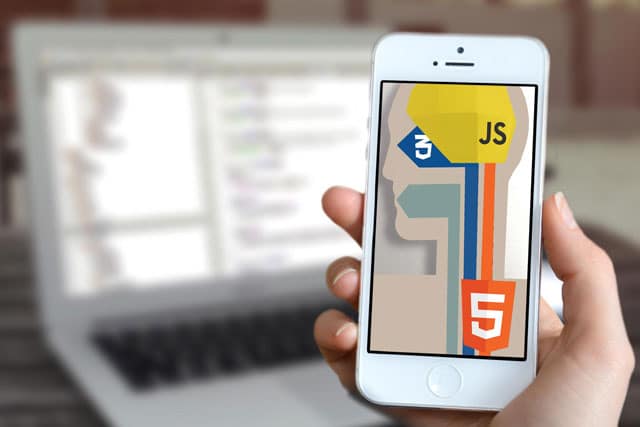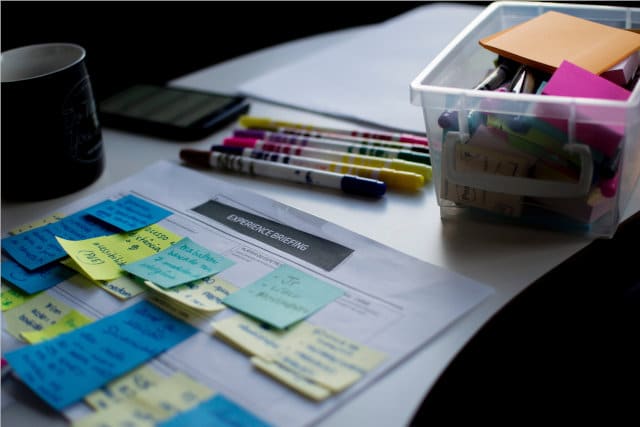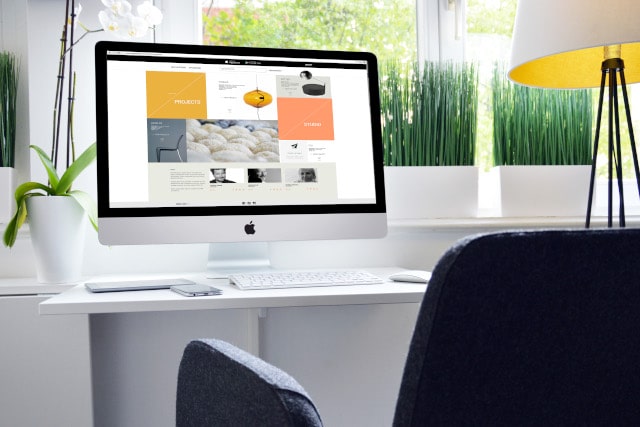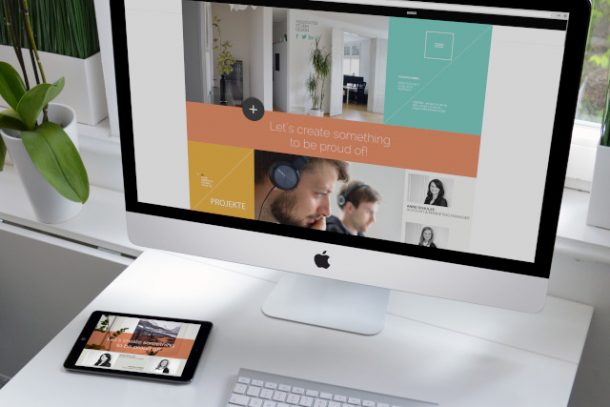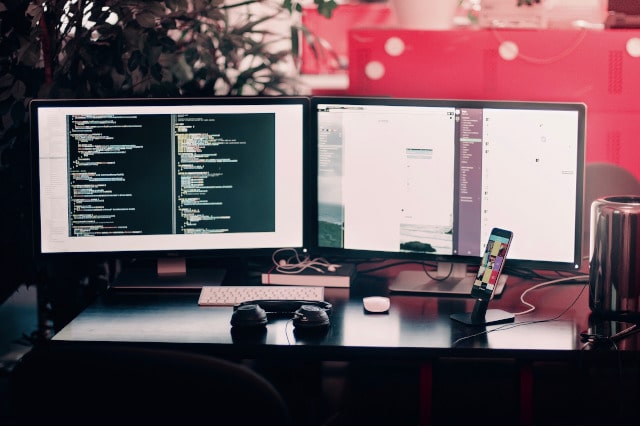Während der Entwicklung einer App kann es unter Umständen vorkommen, dass externe Entwickler Zugriff auf die eigenen Zugänge in App-Stores und Entwickler-Portalen benötigen. Dies lässt sich über das Einrichten von Berechtigungen für den jeweiligen Entwickler bzw. dessen Account erreichen. Was dabei wie und wo angelegt bzw. eingestellt werden muss, soll hier erläutert werden.
Apple Developer Center und iTunes Connect
Beginnen wir mit der Einrichtung aller für iOS relevanten Konten und dabei mit dem Apple Developer Center. Nach dem Einloggen im eigenen Account sollte zuerst zum „Member Center“ gewechselt und über die Header-Bar der Menüpunkt „People“ aufgerufen werden. Hier sind alle anderen Apple-Entwickler mit ihren entsprechenden Rollen aufgeführt, die Zugriff auf den eigenen Developer-Account bzw. das Developer-Programm haben. Links im Menü ist der Punkt „Invitations“ zu finden, der nun aufgerufen wird.
In dieser Übersicht kann nun über „Invite Person“ unter Angabe von Name, Vorname, Mail-Adresse und Nutzerrolle ein weiterer Entwickler eingeladen werden. Die Nutzerrolle bestimmt dabei, was dem Entwickler alles gestattet werden soll. Grundsätzlich besteht die Möglichkeit zwischen „No Access“, „Member“ und „Admin“ zu wählen. Außerdem gibt es noch den Agent, welcher der Inhaber des Kontos ist, aber in dieser Liste nicht ausgewählt werden kann. Die Rechte gestalten sich dabei wie folgt:
- No Access: hat Zugang, keinen Zugriff
- Member: kann nur Development Provisioning Profiles downloaden und Certificate Signing Requests stellen
- Admin: hat prinzipiell die selben Rechte wie der Agent, abgesehen davon, dass er keine Apps oder App-Updates im iTunes Connect veröffentlichen kann
Anschließend wird die Einladung über „Send Invitation“ verschickt. Diese muss der eingeladene Entwickler lediglich noch annehmen und hat damit Zugriff auf das Developer-Konto.
Sollte es aus verschiedenen Gründen notwendig sein einem anderen Entwickler die Rechte des Agents zu geben ist auch dies möglich. Hierzu muss über die Header-Bar der Punkt „Your Account“ gewählt werden. Auf der folgenden Übersicht kann dann unter dem Punkt „Developer Account Summary“ über dem Button „Transfer Agent Role“ in der Zeile „Agent“ diese Rolle an einen anderen bereits eingeladenen Entwickler übertragen werden. Dabei muss beachtet werden, dass ein Entwickler nur Agent eines einzigen Kontos gleichzeitig sein darf. Da es außerdem nur einen Agent pro Konto gibt, wird der ursprüngliche automatisch zum Admin.
Abgesehen vom Developer Center können auch für den eigenen iTunes Connect Account weitere Benutzer hinzugefügt werden. Hierzu muss nach dem Einloggen auf der Startseite der Punkt „Benutzer und Rollen“ gewählt werden. Auf der folgenden Seite kann dann über das kleine „+“-Symbol ein weiterer Nutzer hinzugefügt werden.
Nachfolgend ist ebenfalls wieder die Angabe von Vorname, Name und Mail-Adresse (also der Apple-ID) des Nutzers notwendig. Wichtig hierbei ist, dass die angegebene Apple-ID noch zu keinem iTunes Connect Account gehört. Mit einem Klick auf „Weiter“ folgt die Auswahl der Rollen für diesen Benutzer. Auch hier stehen wieder mehrere Rollen mit verschiedenen Rechten zu Verfügung:
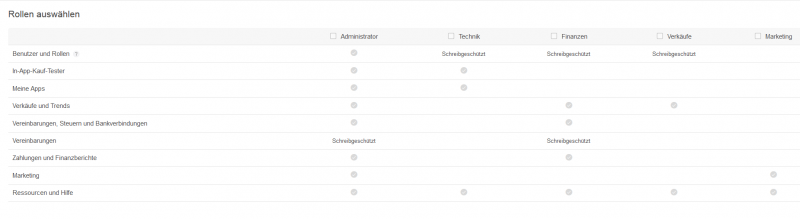
Nach Auswahl einer oder mehrerer Rollen und einem Klick auf „Weiter“ können noch zusätzlich Benachrichtigungseinstellungen vorgenommen, und der neue Nutzer anschließend über „Sichern“ gespeichert werden.
Damit sind für beide Apple-Dienste zusätzliche Nutzer eingerichtet bzw. hinzugefügt.
Google Play Developer Console
Auch im Entwicklerprogramm von Google können zusätzliche Nutzer mit unterschiedlichen Rollen und Rechten hinzugefügt werden. Nach dem Einloggen in der Google Play Developer Console muss dazu im Menüpunkt „Einstellungen“ die Option „Nutzerkonten & Rechte“ gewählt werden. Dort kann dann über den Button „Neuen Nutzer einladen“ ebendies getan werden.
Im folgenden Dialogfeld müssen ebenfalls wieder die entsprechende Mail-Adresse sowie die Rolle für diesen Nutzer angegeben werden. Neben den vorgefertigten Rollen, kann über die Vergabe von einzelnen Berechtigungen auch eine benutzerdefinierte Rolle erstellt werden. Mit einem Klick auf „Einladung senden“ wird die Einladung abgeschlossen und der eingeladene Entwickler kann diese annehmen.
Nach der Annahme der Einladung kann der Entwickler nach dem Einloggen über eine Select-Box in der rechten oberen Ecke das Konto auswählen, auf welches er zugreifen möchte. Je nach Rechten kann er nun Einstellungen für die Apps des jeweiligen Kontos vornehmen.
Weitere Einstellungen sind für Google bzw. Android nicht notwendig.
Somit sind alle Konten eingerichtet und der Unterstützung durch externe Entwickler bei der App-Entwicklung oder -Veröffentlichung steht nichts mehr im Wege.